1、添加新項目,選擇SharePoint 2013空項目 ,如下圖:
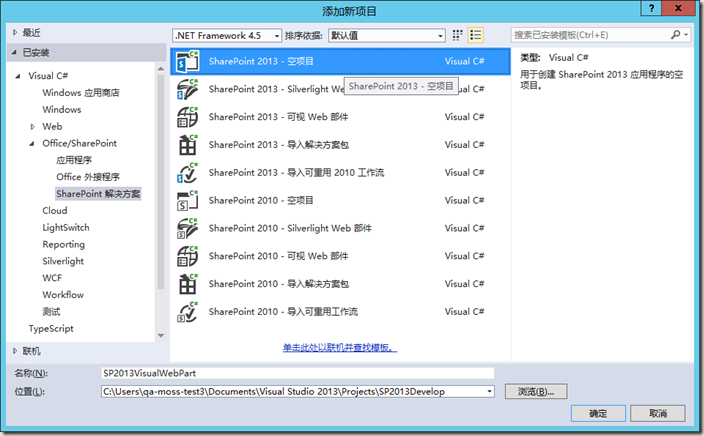
當然,你也可以直接選擇可視化web部件,這樣會在項目里自動創建一個可視化WebPart(如下圖),不過我不喜歡它默認的命名方式,還要重命名或刪除重建,所以我就創建空項目,而后自己添加。

2、選擇部署為場解決方案,如下圖:
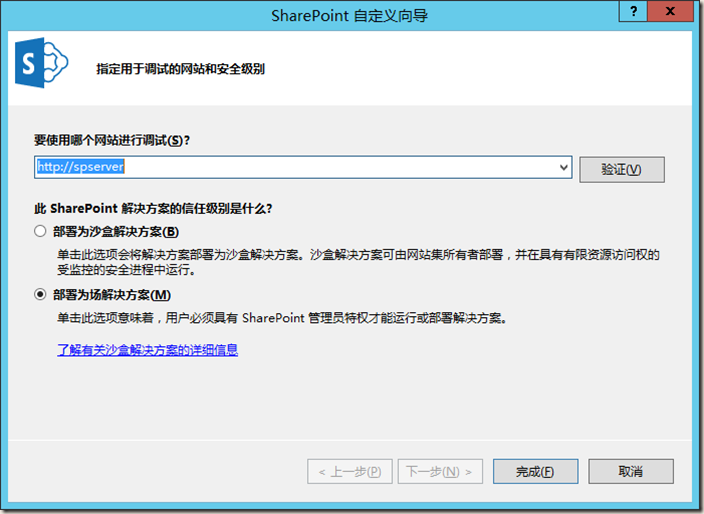
3、添加新項,選擇可視化WebPart,如下圖:
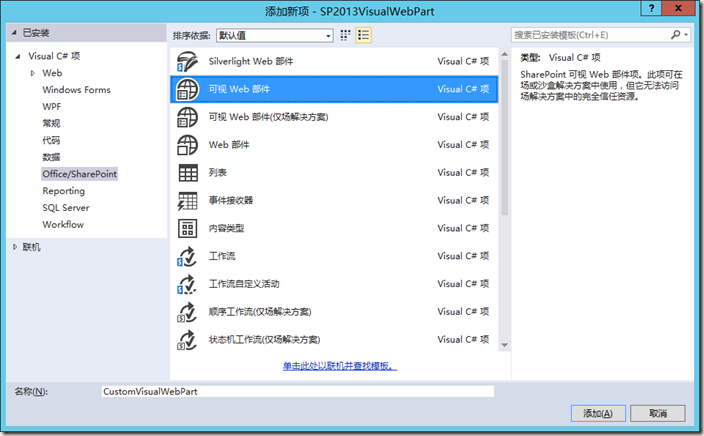
如上圖,我們可以看到有兩個可視化WebPart,第一個可以使用沙盒部署方式,第二個僅能使用場解決方案。
4、修改Feature文件,如下圖:
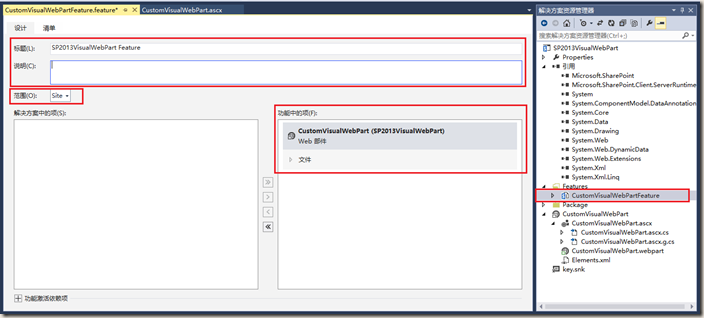
5、修改CustomVisualWebPart.webpart文件,如下圖:

6、為可視化WebPart添加控件,如下圖:

如上圖,一般選擇拆分視圖,直接在工具箱拖動控件即可;
7、為可視化WebPart編寫代碼,如下圖:
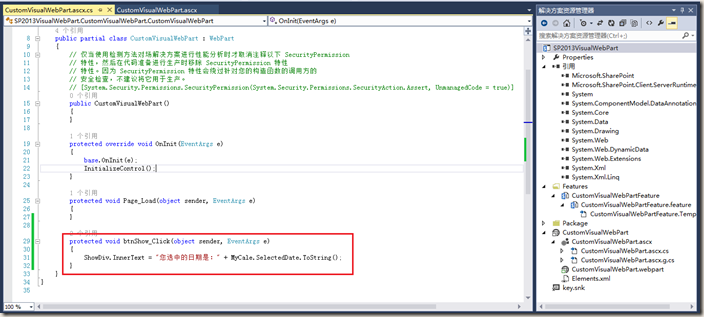
因為測試,所以沒寫太復雜的代碼,當然,可視化WebPart可以添加復制的邏輯,但是更善于的是展示,方便我們對前臺進行控制,仿佛寫.net頁面一樣;
8、添加WebPart,如下圖:
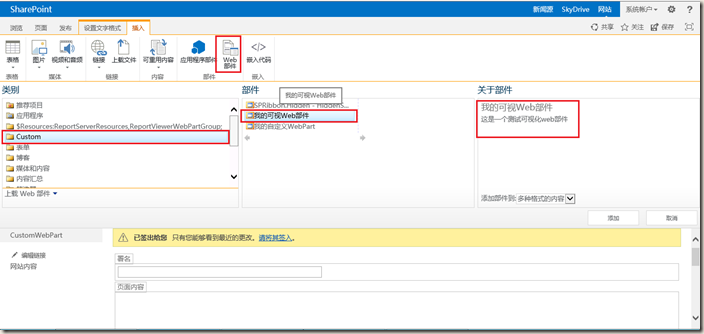
9、可視化WebPart效果,如下圖:
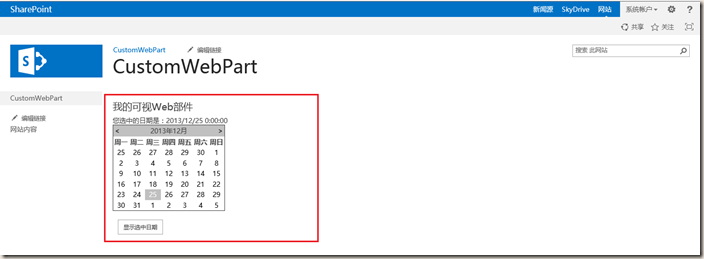
當然,服務器控件交互的友好性,并不在本文討論范圍,只是舉個簡單的例子。
10、同樣,我們可以參考上一篇WebPart的方式,擴展右側屬性面板,如下圖:
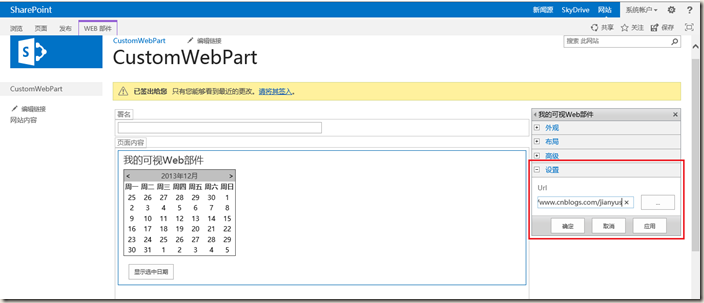
擴展的方式,和普通WebPart是一樣的,如下圖:
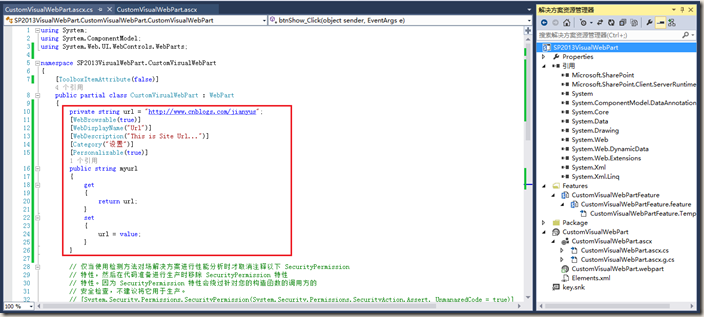
特別的,可視化WebPart同樣可以使用和WebPart相同的配置文件,將配置文件寫在相關應用程序下的web.config,然后使用.net方式調用即可。
強烈建議把普通WebPart和可視化WebPart對比學習,測試開發,因為兩者之間是息息相關的,只是前者更注重邏輯,后者更方便展示罷了。
新聞熱點
疑難解答
圖片精選